तो पिछली बार जब हम चर को देखा. इस भाग में कुछ इंटरफ़ेस सामान के मूल पर एक नज़र है करने के लिए जा रहे थे.
Kontakt में अपने स्वयं के कस्टम इंटरफेस डिजाइन करने की क्षमता वास्तव में यह किसी भी अन्य सॉफ्टवेयर पारखी से अलग करता है. आप प्रत्येक साधन बनाने Kontakt (और कभी कभी कठिन) के आंतरिक कामकाज में तल्लीन होने के लिए बिना आप या उपयोगकर्ता tweaking के लिए महत्वपूर्ण पैरामीटर के लिए आसान पहुँच देने के लिए तैयार किया जा सकता है.
यह भी आप (या डेवलपर) कस्टम कलाकृति और उपयोगकर्ता इंटरफ़ेस तत्वों को जोड़कर अपने साधन के लिए कुछ कलात्मक डिजाइन सुविधाओं के टिकट के लिए एक मौका देता है. हर पुस्तकालय आप खरीद (Kontakt और पुस्तकालय में बनाया गया है) अपनी अनूठी लग रही और सुविधा सेट है. इस पटकथा के लिए सभी नीचे है.
तो तुम यह कैसे करते हो? खैर, बीमार तुम दिखाओ!
एक प्रदर्शन देखें बनाएँ
पहली बात आप अंतरफलक के किसी भी प्रकार बनाने के लिए करने की जरूरत है एक प्रदर्शन दृश्य बना है. इस बीच init पर अपने कोड का एक बहुत ही सरल रेखा का उपयोग किया जाता है ... कॉलबैक पर खत्म होता है.
make_perfview
तुम भी एक ऊंचाई निर्धारित करने की जरूरत है. प्रदर्शन देखने के दो तरीके में मापा जा सकता है, ग्रिड मोड या पिक्सल में.
ग्रिड का प्रयोग
ग्रिड मोड में प्रदर्शन देखें छह कॉलम में विभाजित है. प्रत्येक स्तंभ 16 पंक्तियों तक हो सकता है. ग्रिड के प्रत्येक ब्लॉक के एक ग्रिड समन्वय है. 1-6 कॉलम और 1-16 पंक्तियाँ. नीचे आप इन ग्रिड ब्लॉक और उनके संबंधित निर्देशांक देख सकते हैं.
ग्रिड मात्रा आप निम्न आदेश जोड़ने की जरूरत में ऊंचाई निर्धारित करने के लिए.
(set_ui_height)
कोष्ठक youll बीच ऊर्ध्वाधर पंक्तियाँ आप चाहते हैं की संख्या में जोड़ने के. यह दो पंक्तियों, या 1-8 से एक नंबर के गुणकों में सेट कर दिया जाता है. यह इसलिए है क्योंकि एक डिफ़ॉल्ट घुंडी दो पंक्तियों उच्च है.
तो अगर हम चाहते हैं कि हमारे प्रदर्शन आठ उच्च पंक्तियाँ देखें हम कोष्ठक में 4 जोड़ना होगा.
जब आप youll नोटिस लागू मारा स्क्रिप्ट संपादक का विस्तार होगा. यह इसलिए है क्योंकि सभी नियंत्रण बनाने के भी स्क्रिप्ट संपादक में देखा जा सकता है तो आप देख सकते हैं कि आप क्या कर रहे हैं.
यदि आप साधन मोड संपादित youll से बाहर आते हैं यह भी देखना है कि Kontakt इंटरफ़ेस अपने डिफ़ॉल्ट आकार से चला गया है ...
एक विस्तारित संस्करण ग्रिड ऊंचाई आप सेट पर आधारित.
एक बार जब आप कुछ नियंत्रण बनाया इन का उपयोग कर ग्रिड निर्देशांक जगह youll. इस पर बाद में. निम्न उदाहरण के लिए Im ग्रिड मोड का उपयोग करने के लिए जा रहा है.
पिक्सल का उपयोग
कह रही है कि तुम भी पिक्सल में अपनी ऊंचाई (4 Kontakt और ऊपर) सेट कर सकते हैं. आप इस का उपयोग कर ..
(set_ui_height_px)
यह उपयोगी है अगर आप एक ग्राफिक पृष्ठभूमि करने के लिए काम कर रहे हैं और पिक्सेल स्तर पर नियंत्रण रखने की जरूरत है. तो 250 से अंदर कोष्ठक की ऊंचाई की स्थापना अपने कार्य क्षेत्र 250px उच्च कर देगा.
set_ui_height_px (250)
जब नियंत्रण चलती है, तो आप पिक्सेल मूल्यों का उपयोग करने के लिए उन्हें जगह जाएगा. 5 Kontakt में प्रदर्शन देखें 540px 350px पिछले संस्करणों में से करने के लिए विस्तारित किया गया है.
तो अब हम कुछ सामान बनाने की सुविधा देता है के साथ काम करने के लिए एक क्षेत्र है!
कुछ भी करने के लिए एलान?
आदेश में एक UI नियंत्रण या उपयोगकर्ता इंटरफ़ेस नियंत्रण बनाने के लिए हम पहले से init कॉलबैक पर हमारे बीच में यह घोषणा की जरूरत है. यह जब हम पिछली बार हमारे चर की घोषणा के रूप में एक ही है. क्यों हम यह कर का एक बड़ा हिस्सा है कि हम प्रत्येक नियंत्रण बनाने के एक चर नाम सौंपा है तो हम यह हमारे लिपियों में संदर्भित कर सकते हैं.
Kontakt में UI नियंत्रण आप बना सकते हैं एक नंबर रहे हैं. हर एक की अपनी फोन पर हस्ताक्षर, उपसर्ग ui_ साथ शुरू है. ये हैं:
- ui_knob - A default rotary dial.
- ui_slider - A default slider / horizontal fader.
- ui_label - Simple text label
- ui_button - A simple button
- ui_menu - A drop down menu
- ui_switch - Simple on/off switch
- ui_table - Useful interface for sequencers and arpeggiators
- ui_file_selector - For selecting and loading files
- ui_level_meter - A simple audio level meter (Kontakt 5)
- ui_text_edit - Enter user text
- ui_value_edit - Enter a user value
- ui_waveform - Add a waveform display of a zone or slices (Kontakt 5)
एक नियंत्रण बनाने के लिए हम निम्नलिखित कोड का उपयोग करें. एक डिफ़ॉल्ट घुंडी के लिए यह होगा ...
$ ui_knob घोषित
Youll प्रत्येक नियंत्रण बनाने के लिए मानकों का एक अलग सेट है लगता है. उदाहरण के लिए ui_label चौड़ाई और ऊंचाई जो ग्रिड मात्रा में सेट कर रहे हैं के लिए दो पैरामीटर है.
ui_label डॉलर की घोषणा
परिभाषित पैरामीटर
पहली बात तुम क्या करने की जरूरत है अपने UI नियंत्रण एक अद्वितीय चर नाम दे रहा है. आओ हम कहते हैं कि एक डिफ़ॉल्ट घुंडी बनाने. मैं इसे myKnob कह सकते हैं.
$ ui_knob myKnob घोषित (
कभी भी मैं इस घुंडी का उपयोग कुछ मैं myKnob $ संदर्भ करना चाहते हैं.
अब मैं उसके मापदंडों के सेट अप की जरूरत है. डिफ़ॉल्ट दस्ता के साथ मैं तीन है.
मिनट = न्यूनतम मूल्य
अधिकतम = अधिकतम मूल्य
प्रदर्शन अनुपात = रेंज विभाजित प्रदर्शन संख्या को सरल
निम्नलिखित कोड का उपयोग करने के लिए एक डिफ़ॉल्ट घुंडी है कि 1-100 से 100 कदम (1/100) में चला जाता है उत्पन्न होगा.
यह अब भी प्रदर्शन दृश्य में उपस्थित रहेंगे.
चलो एक लेबल जोड़ें. बीमार नाम यह mylabel.
ui_label $ mylabel की घोषणा (
बीमार भी अपने और ग्रिड माप में चौड़ाई और ऊंचाई निर्धारित किया है.
जो मुझे इस देता है.
Youll उपयोगकर्ता इंटरफ़ेस नियंत्रण अध्याय में KSP संदर्भ मैनुअल में विभिन्न मापदंडों के बारे में सभी जानकारी प्राप्त.
UI नियंत्रण स्थानांतरण
उपयोगकर्ता इंटरफ़ेस कमानों बुलाया तत्वों है कि वहाँ हैं मदद करने के लिए आप अपने UI नियंत्रण में हेरफेर करने का एक और सेट है. इनमें से एक (move_control) कहा जाता है.
यह तीन मानकों है.
move_control (
- variable = The variable name of the UI control you want to move.
- x-position = The horizontal position in grid coordinates.
- y-position = The vertical position in grid coordinates.
आओ हम कहते हैं कि मैं mylabel नीचे myKnob स्थानांतरित करना चाहते हैं. मैं निम्नलिखित कोड का उपयोग कर सकते हैं.
यह 1 कॉलम, 2 पंक्ति के लिए कदम होगा. तुम भी move_control_px () का उपयोग कर सकते हैं और पिक्सेल मूल्यों के साथ ग्रिड मूल्यों की जगह.
अपने नियंत्रण का नाम बदलें
वर्तमान में हमारे दोनों Knob और लेबल अपने चर नाम के साथ डिफ़ॉल्ट रूप से नाम हैं. यह एक और उपयोगकर्ता इंटरफ़ेस (set_text) कहा जाता कमान का उपयोग बदलने आसान है. यह दो मापदंडों है.
set_text (
- variable = The variable name of the UI control you want to change the text for.
- text = The replacement text in quotations.
Ive दोनों इस तरह मेरे नियंत्रण तत्वों (set_text) ..
परिणाम heres.
उम्मीद है कि आप देख सकते हैं, जहां यह जा रहा है. हम घोषणा और हमारे नियंत्रण के मानकों की स्थापना की और फिर आगे उपयोगी पूर्वनिर्धारित आदेश (KSP संदर्भ मैनुअल में अध्याय उपयोगकर्ता इंटरफ़ेस कमानों देखें) के साथ नियंत्रण में हेरफेर.
अगली बार अच्छी तरह से कुछ को नियंत्रित करने के लिए कुछ वास्तविक दुनिया कार्यक्षमता जोड़ने. जहाँ मजा शुरू!
आप इस में कोड उदाहरण डाउनलोड कर सकते हैं
द्रुत कड़ियाँ
Kontakt में पटकथा के लिए परिचय, भाग 1
Kontakt में पटकथा के लिए परिचय, भाग 2
Kontakt में पटकथा के लिए परिचय, भाग 3
Kontakt में पटकथा के लिए परिचय, भाग 4
Kontakt में पटकथा के लिए परिचय, भाग 5


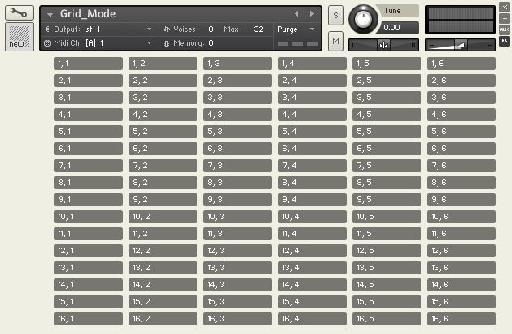
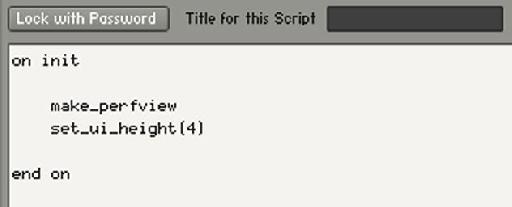
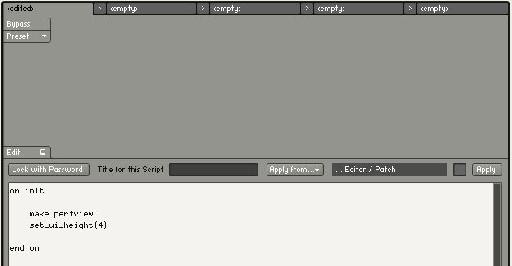

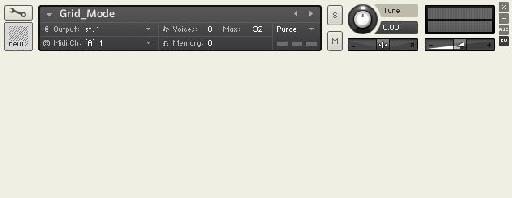
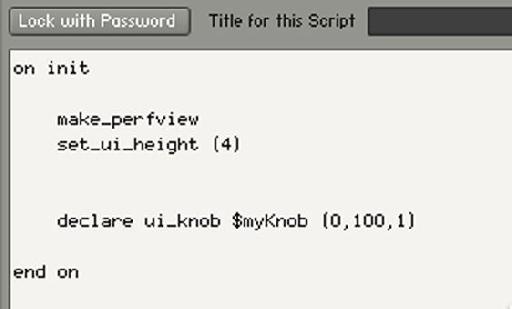
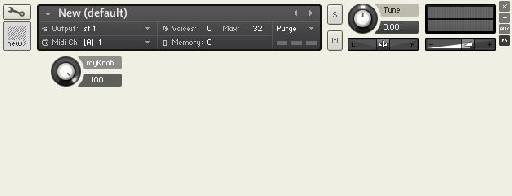
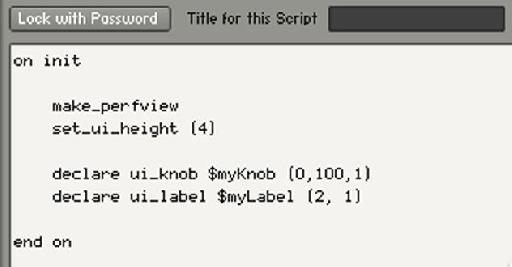
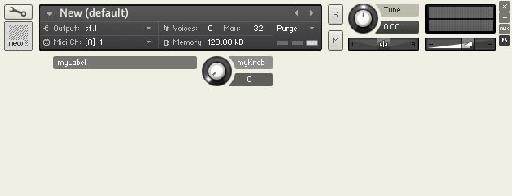
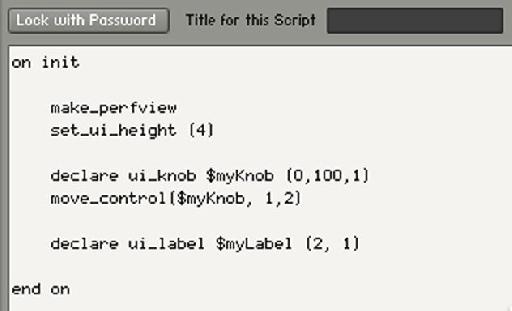
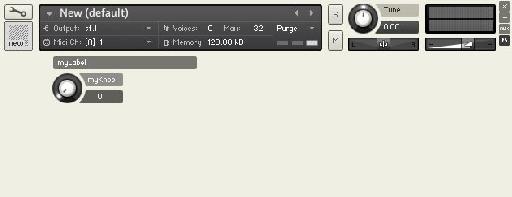
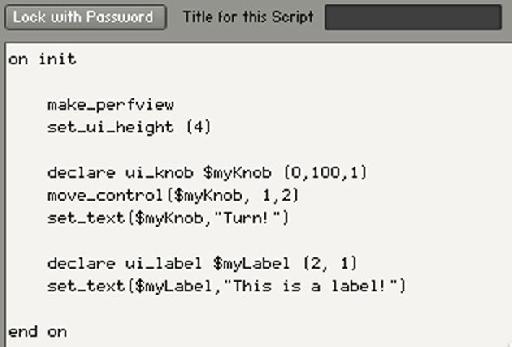
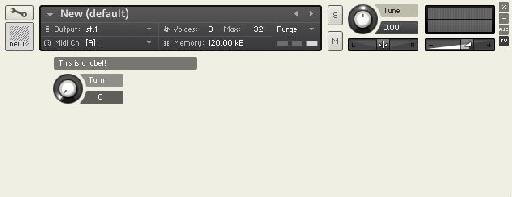
 © 2024 Ask.Audio
A NonLinear Educating Company
© 2024 Ask.Audio
A NonLinear Educating Company
Discussion
Want to join the discussion?
Create an account or login to get started!